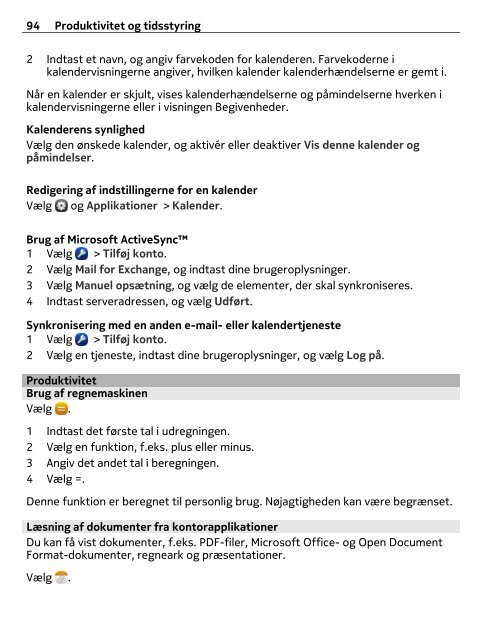Brugervejledning til Nokia N9
Brugervejledning til Nokia N9
Brugervejledning til Nokia N9
You also want an ePaper? Increase the reach of your titles
YUMPU automatically turns print PDFs into web optimized ePapers that Google loves.
94 Produktivitet og tidsstyring<br />
2 Indtast et navn, og angiv farvekoden for kalenderen. Farvekoderne i<br />
kalendervisningerne angiver, hvilken kalender kalenderhændelserne er gemt i.<br />
Når en kalender er skjult, vises kalenderhændelserne og påmindelserne hverken i<br />
kalendervisningerne eller i visningen Begivenheder.<br />
Kalenderens synlighed<br />
Vælg den ønskede kalender, og aktivér eller deaktiver Vis denne kalender og<br />
påmindelser.<br />
Redigering af inds<strong>til</strong>lingerne for en kalender<br />
Vælg og Applikationer > Kalender.<br />
Brug af Microsoft ActiveSync<br />
1 Vælg > Tilføj konto.<br />
2 Vælg Mail for Exchange, og indtast dine brugeroplysninger.<br />
3 Vælg Manuel opsætning, og vælg de elementer, der skal synkroniseres.<br />
4 Indtast serveradressen, og vælg Udført.<br />
Synkronisering med en anden e-mail- eller kalendertjeneste<br />
1 Vælg > Tilføj konto.<br />
2 Vælg en tjeneste, indtast dine brugeroplysninger, og vælg Log på.<br />
Produktivitet<br />
Brug af regnemaskinen<br />
Vælg .<br />
1 Indtast det første tal i udregningen.<br />
2 Vælg en funktion, f.eks. plus eller minus.<br />
3 Angiv det andet tal i beregningen.<br />
4 Vælg =.<br />
Denne funktion er beregnet <strong>til</strong> personlig brug. Nøjagtigheden kan være begrænset.<br />
Læsning af dokumenter fra kontorapplikationer<br />
Du kan få vist dokumenter, f.eks. PDF-filer, Microsoft Office- og Open Document<br />
Format-dokumenter, regneark og præsentationer.<br />
Vælg .